Diferencia entre revisiones de «Configuraciones»
(→Regimen Fiscal) |
(→Regimen Fiscal) |
||
| Línea 3: | Línea 3: | ||
===Regimen Fiscal=== | ===Regimen Fiscal=== | ||
| − | Debido a los cambios de las Facturas Electrónicas en la Resolución Miselanea Fiscal 2012, es necesario agregar en ellas el régimen fiscal del contribuyente. Porfavor introduzca en el campo de abajo el | + | Debido a los cambios de las Facturas Electrónicas en la Resolución Miselanea Fiscal 2012, es necesario agregar en ellas el régimen fiscal del contribuyente. Porfavor introduzca en el campo de abajo (Fig. 9.1.1) el Régimen Fiscal al que está inscrito y haga clic en enviar para que pueda continuar realizando facturas en este 2012. |
[[Archivo:Regimen_Fiscal.png|link=|frame|center|Fig. 9.1.1 Regimen Fiscal]] | [[Archivo:Regimen_Fiscal.png|link=|frame|center|Fig. 9.1.1 Regimen Fiscal]] | ||
Revisión de 08:23 3 oct 2012
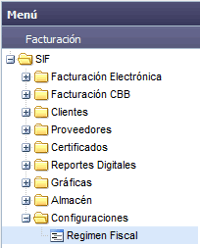
Regimen Fiscal
Debido a los cambios de las Facturas Electrónicas en la Resolución Miselanea Fiscal 2012, es necesario agregar en ellas el régimen fiscal del contribuyente. Porfavor introduzca en el campo de abajo (Fig. 9.1.1) el Régimen Fiscal al que está inscrito y haga clic en enviar para que pueda continuar realizando facturas en este 2012.
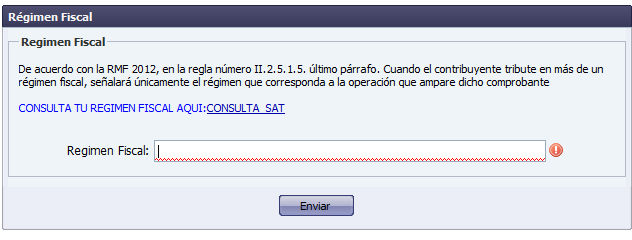
En caso de no conocer su regimen fiscal, favor de consultarlo dando un clic en CONSULTA SAT (Fig. 9.1.2)y seguir el procedimiento que se le muestra en la página consultada.

Al introducir correctamente su Régimen Fiscal en el campo de texto correspondiente pulsamos el botón Enviar y el sistema mandara un mensaje de configuración realizada satisfactoriamente. Posteriormente pulsará la tecla "F5" de su teclado para que se guarde correctamente su configuración. Estos pasos solamente los haremos la primera vez que ingresemos al sistema y no tenemos que hacerlo nuevamente.